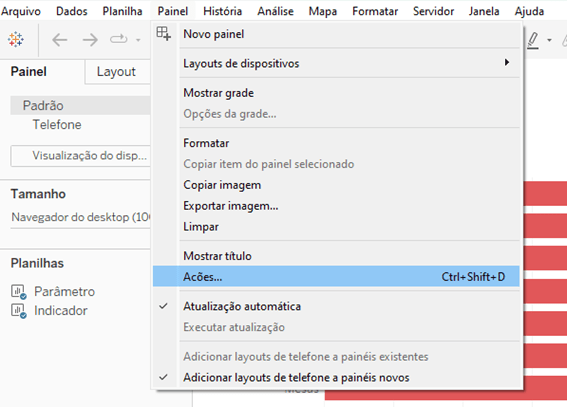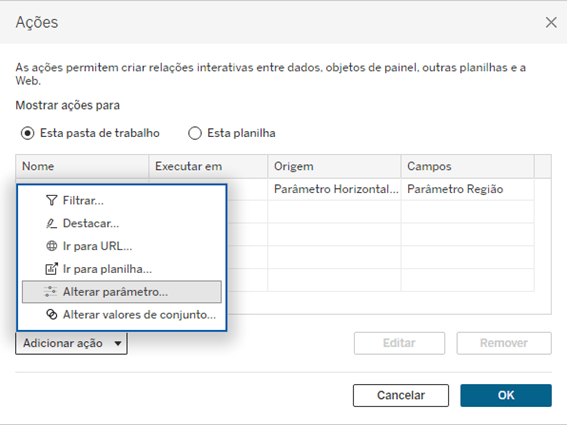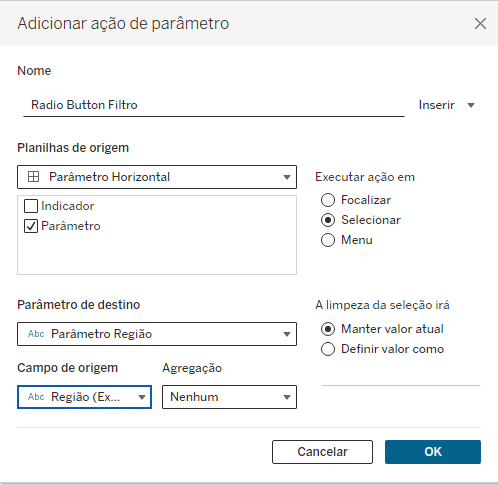O que você vai aprender?
Nesta dica iremos mostrar como criar seleções de parâmetros horizontais no Tableau Desktop. Utilizaremos a base Exemplo-Superloja, disponível no diretório do tableau desktop.
Passo 1: Crie o seu parâmetro, conforme configuração da imagem abaixo:
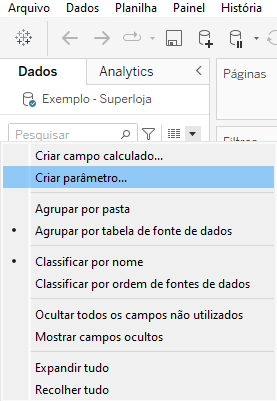
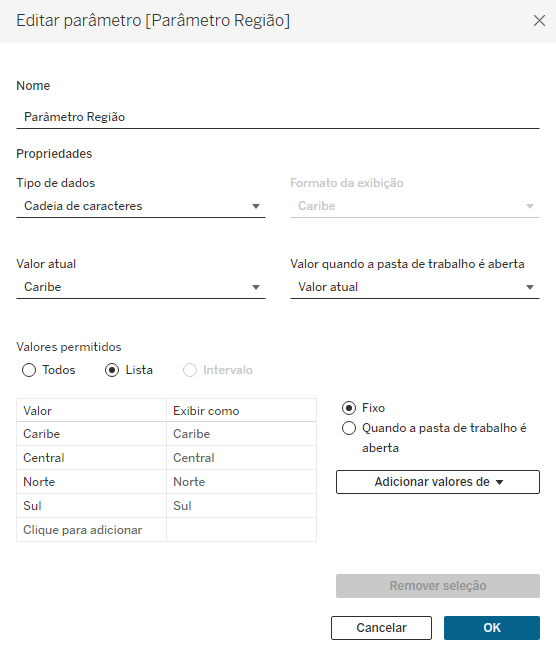
Passo 2: Crie o seguinte campo calculado e arraste-o até a bandeja de linhas
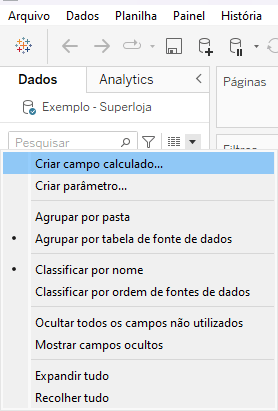
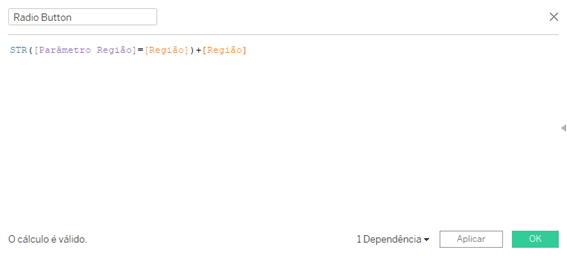
Passo 3: Troque o cartão de marcar de automático para formas, arraste o campo “Radio Button” para formas e coloque o campo “Região” em colunas
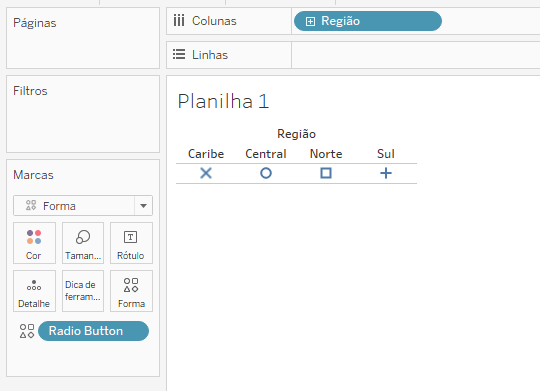
Passo 4: Edite a legenda de formas para o seguinte modelo e replique para as outras opções do parâmetro
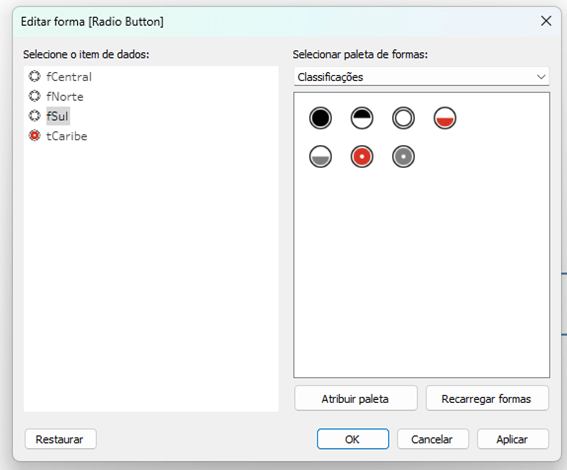
Passo 5: Crie o seguinte campo calculado e depois replique para todos os valores do campo “Região” (Norte, Caribe, Sul e Central)
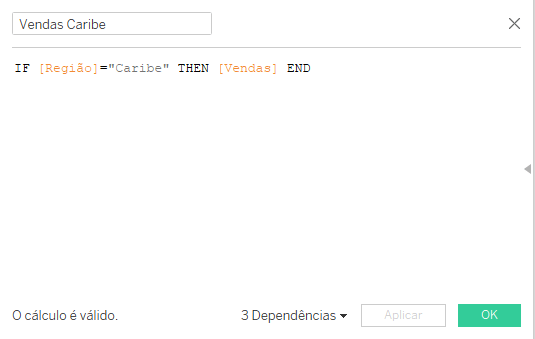
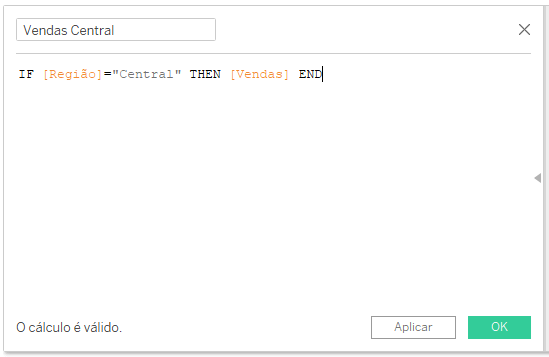
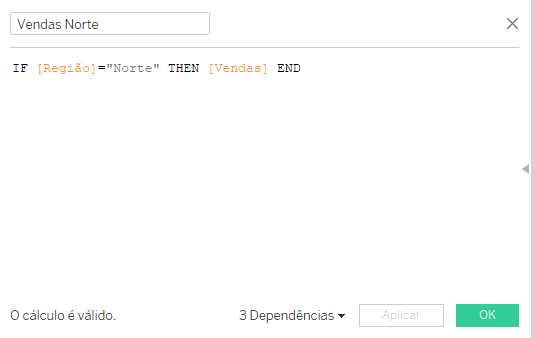
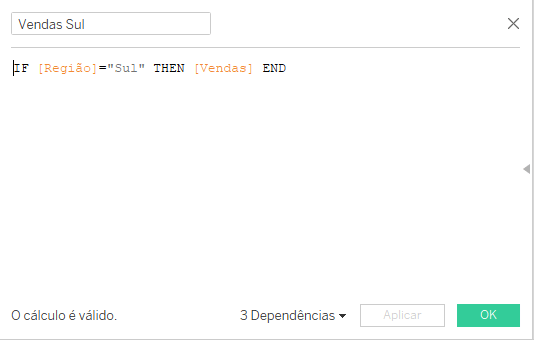
Passo 6: Crie o campo “Vendas Final” utilizando a fórmula case
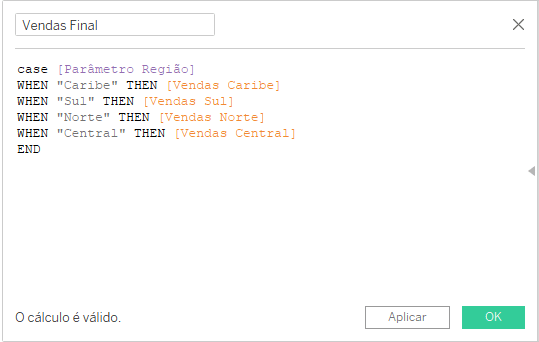
Passo 7: Crie uma planilha, arraste “Subcategoria” para linhas e “Vendas Final” para colunas, coloque também “Região” em cor
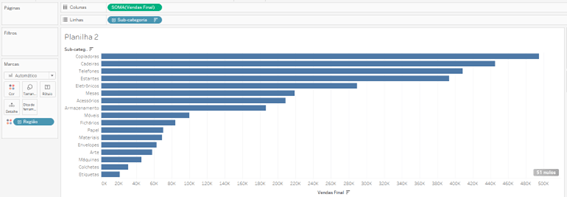
Passo 8: Crie um painel e insira as duas planilhas criadas
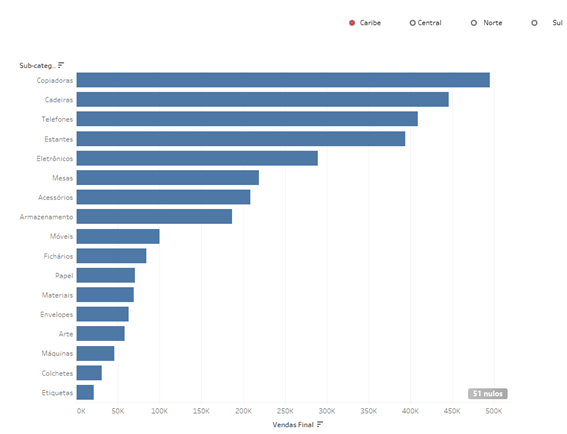
Passo 9: Agora crie uma ação de parâmetro para trocar a Região selecionada com base na planilha de formas